
Les clés USB sont très utiles, mais tout le monde n’en a pas, et il n’est pas toujours possible de mettre la main sur un disque de récupération Windows à chaque fois que vous souhaitez installer Windows 10 sur votre PC.
Grâce à DriveDroid, vous pouvez installer Windows 10 depuis Android. Cela ne prend que quelques minutes pour le configurer.
Contenu
Conditions
Avant de poursuivre ce didacticiel, assurez-vous que les éléments suivants sont en place :
Installer
Tout d’abord, vous devez installer DriveDroid sur votre appareil. Lancez l’application Google Play Store sur votre appareil, recherchez « DriveDroid » et installez à partir de là. Il est important de noter que la version actuelle fonctionne mieux avec les appareils Android 9. Cependant, cela reste l’une des meilleures options.
Une fois que vous l’avez installé, vous pouvez exécuter l’assistant de configuration USB pour configurer l’application. Appuyez sur « Configuration » pour commencer.
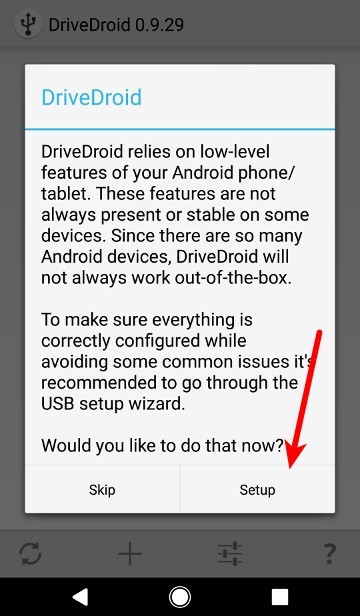
Il vérifiera que votre appareil n’a pas été mis sur liste noire. Appuyez sur « Continuer », puis accordez l’accès root à l’application.
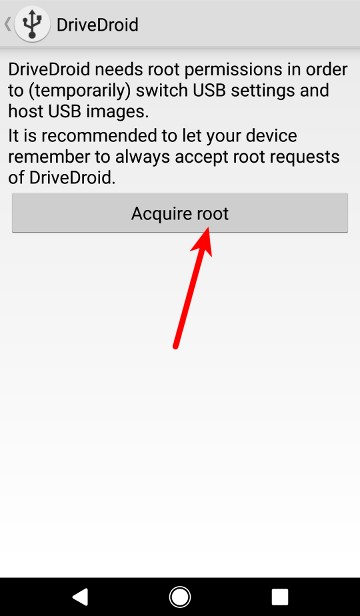
Ensuite, connectez votre appareil Android à un PC à l’aide d’un câble USB.
Vous devez choisir parmi une liste de systèmes USB pour gérer l’USB. La plupart des appareils fonctionneront avec le premier système USB disponible.
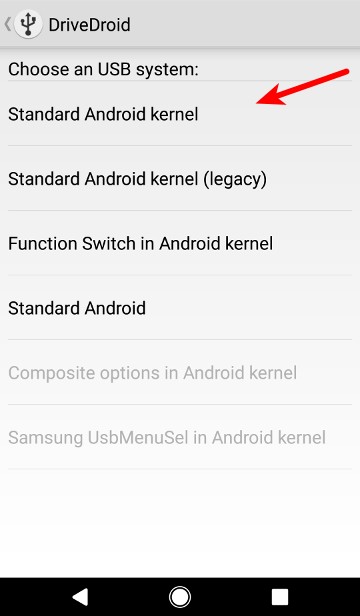
Enfin, ouvrez le gestionnaire de fichiers sur votre PC et confirmez si votre appareil est monté en tant que clé USB ou lecteur de CD. Cela indique que votre appareil fonctionne bien avec DriveDroid. Vous pouvez fermer l’assistant et poursuivre le reste du didacticiel.
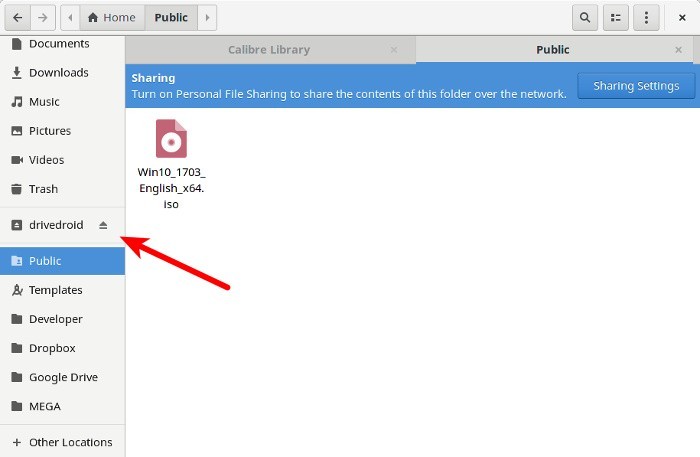
Si votre appareil ne s’affiche pas du tout, revenez à la page précédente et essayez d’autres systèmes USB jusqu’à ce que l’un d’entre eux fonctionne.
Créer une image amorçable de Windows 10
Une fois que vous avez mis à l’échelle la configuration initiale, la création d’un ISO Windows 10 amorçable sur votre appareil Android devrait être une promenade dans le parc.
Suivez les étapes ci-dessous et assurez-vous que votre appareil reste connecté à votre PC avant de continuer.
1. Téléchargez le dernier fichier ISO de Windows 10 et déplacez-le vers le stockage interne ou la carte SD de votre appareil.
2. Lancez DriveDroid et appuyez sur le bouton « + » en bas de l’écran.
3. Sélectionnez « Ajouter une image à partir du fichier ».
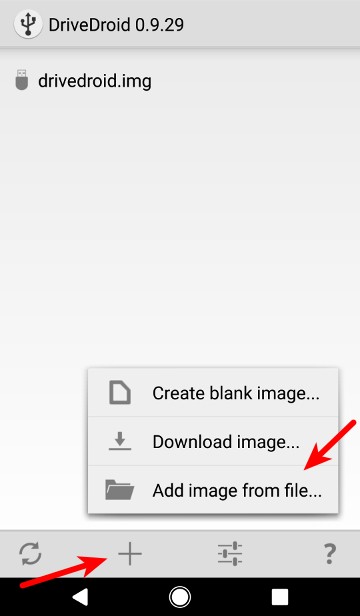
4. Nommez votre image et appuyez sur l’icône de la loupe pour sélectionner le chemin du fichier ISO. Une fois terminé, appuyez sur la coche en haut pour enregistrer.
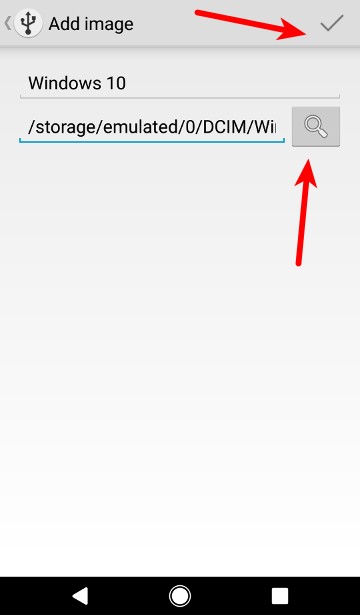
5. Appuyez sur l’entrée nouvellement créée et sélectionnez l’une des options d’hébergement. « CD-ROM » a fonctionné pour moi dans ce cas.
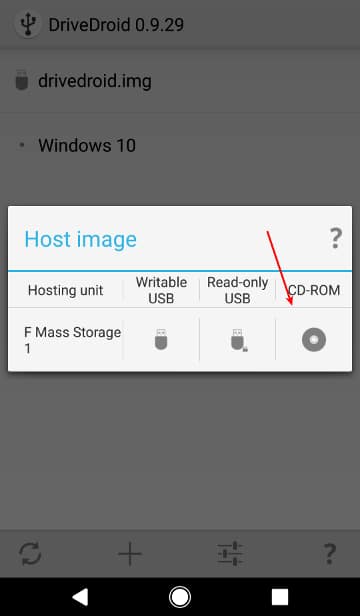
6. Votre image Windows 10 doit être montée maintenant. Une notification apparaîtra sur votre téléphone indiquant le montage réussi de l’image.
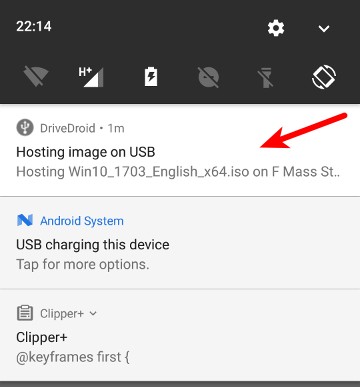
7. Enfin, redémarrez votre PC et démarrez à partir du lecteur sur lequel votre ISO Windows est monté.
C’est ça! Windows 10 devrait démarrer normalement et vous pourrez continuer le processus d’installation à partir de là.
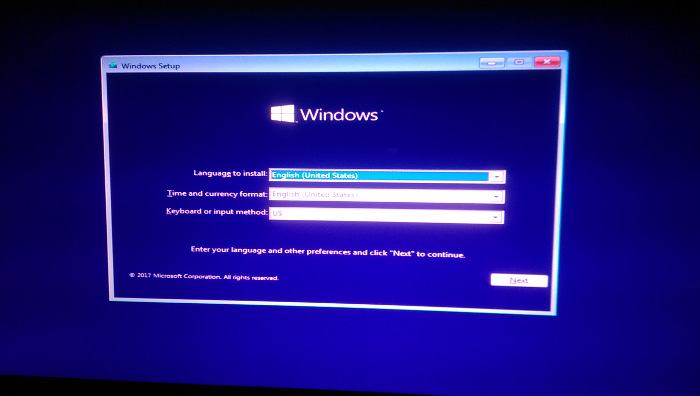
Conclure
DriveDroid permet de monter et d’installer Windows 10 depuis Android. Vous pouvez utiliser votre appareil Android rooté actuel ou un appareil plus ancien que vous avez. La meilleure partie est que vous n’aurez pas besoin d’une clé USB ou d’un CD/DVD séparé que vous risquez de perdre avant d’en avoir besoin. Êtes-vous sur Windows 10 et cherchez-vous à voir ce que Windows 11 offre ? Découvrez comment installer Windows 11 sur votre PC.
Cet article est-il utile ? Oui Non


